- 20.06.2022
- 28 418
- 234
- 36
- Награды
- 10
- Пол
- Муж.
Репутация:
- Автор темы
- Администратор
- Модератор
- Команда форума
- #1
В данной статье расскажу и покажу как создать своего TG чат-бота.
1. Создаём самого бота
Для начала, заходим в ТГ и переходим в , после этого вводим команду /start. Нам открылась меню этого бота, чтобы его создать вводим команду /newbot. После этого вводим название самого бота (у меня будет - New Bot). Далее вводим юзер своего бота (Обязательно с окончанием _bot или просто bot)
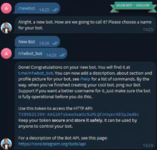
Отлично! База нашего бота готова, теперь можем загрузить аватарку, описание и приветствие
Для этого вводим команду /mybots, далее выбираем нашего бота и нажимаем Edit Bot и редактируем что надо.
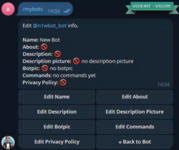
2. Установка пайтона и программы
Писать бота будем на Python, сразу же установим его. Переходим на кликаем на Downloads и Downloads fot Window (Если у вас стоит винда)
Выбираем версию 3.13 и устанавливаем её.После того как всё установили, нужно определиться где будем писать код У меня же это будет Visual Studio Code.
Программа может быть другая, это всё индивидуально. Не буду рассказывать как его устанавливать, просто оставлю
3. Основа бота
И так, после того как всё установили, создаем свой проект, для этого сразу выделяем место для всех будущий проектов. У меня это диск D (у вас может быть другой диск) там создаю папку PythonProject, а в этой папке самого бота.
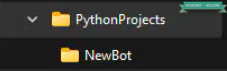
В Visual создаем файл с названием main.py (Обязательно .py).

Ну и начинаем писать основу нашего бота...
3.1. Основа
Первое что мы делаем, устанавливаем библиотеку для работы с ботами тг.
(В терминал)
Сразу же создадим структуру нашего бота, добавим handlers. py где будут функции-обработчики и requirements.txt для упрощенной установки зависимостей
Примерно так:
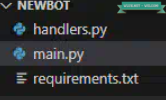
Ну что же, давайте писать код. В файле main. py импортируем нужные библиотеки:
Далее вставляем токен нашего бота, получаем диспетчер для регистрации обработчиков, добавляем наши команды (start), ну и обработчики текстовых сообщений
Полный код:
Ну и не забываем импортировать обработчиков из handlers.py
Пока что закончили с main. py...
Переходим в handlers и так же как с main импортируем библиотеки
Далее прописываем функцию которая будет обрабатывать команду start
Потом, пишем функцию которая будет обрабатывать текстовые сообщения
Полностью код:
3.2. Ну теперь подошли к финалу
Реализуем сам чат. Сейчас будем работать с handlers, добавляем словарь для хранения сообщений
Ну теперь давайте реализуем функцию для получения сообщения
Всё красиво, всё четко. Переходим к main. py
Раннее создавали обработчик только для одной команды, сейчас реализуем для остальных
3.3. Финал
Принцип работы бота - Пользователь, который хочет отправить сообщение, должен использовать команду /send <user_id> <message>, где <user_id> — это ID пользователя, которому он хочет отправить сообщение, а <message> — текст сообщения.
Поэтому реализуем команду для просмотра своего ID

Весь код:
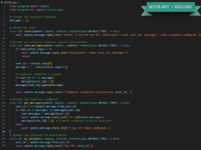
4. Принцип работы бота
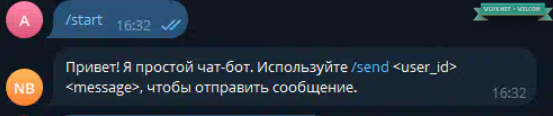

1. Создаём самого бота
Для начала, заходим в ТГ и переходим в , после этого вводим команду /start. Нам открылась меню этого бота, чтобы его создать вводим команду /newbot. После этого вводим название самого бота (у меня будет - New Bot). Далее вводим юзер своего бота (Обязательно с окончанием _bot или просто bot)
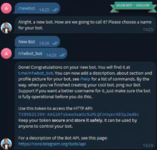
Отлично! База нашего бота готова, теперь можем загрузить аватарку, описание и приветствие
Для этого вводим команду /mybots, далее выбираем нашего бота и нажимаем Edit Bot и редактируем что надо.
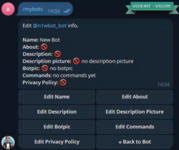
2. Установка пайтона и программы
Писать бота будем на Python, сразу же установим его. Переходим на кликаем на Downloads и Downloads fot Window (Если у вас стоит винда)
Выбираем версию 3.13 и устанавливаем её.После того как всё установили, нужно определиться где будем писать код У меня же это будет Visual Studio Code.
Программа может быть другая, это всё индивидуально. Не буду рассказывать как его устанавливать, просто оставлю
3. Основа бота
И так, после того как всё установили, создаем свой проект, для этого сразу выделяем место для всех будущий проектов. У меня это диск D (у вас может быть другой диск) там создаю папку PythonProject, а в этой папке самого бота.
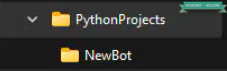
В Visual создаем файл с названием main.py (Обязательно .py).

Ну и начинаем писать основу нашего бота...
3.1. Основа
Первое что мы делаем, устанавливаем библиотеку для работы с ботами тг.
Python:
pip install python-telegram-bot(В терминал)
Сразу же создадим структуру нашего бота, добавим handlers. py где будут функции-обработчики и requirements.txt для упрощенной установки зависимостей
Примерно так:
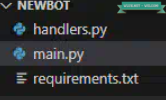
Ну что же, давайте писать код. В файле main. py импортируем нужные библиотеки:
Python:
from telegram.ext import Updater, CommandHandler, MessageHandler, FiltersДалее вставляем токен нашего бота, получаем диспетчер для регистрации обработчиков, добавляем наши команды (start), ну и обработчики текстовых сообщений
Полный код:
Скрытое содержимое доступно для зарегистрированных пользователей!
Ну и не забываем импортировать обработчиков из handlers.py
Пока что закончили с main. py...
Переходим в handlers и так же как с main импортируем библиотеки
Скрытое содержимое доступно для зарегистрированных пользователей!
Далее прописываем функцию которая будет обрабатывать команду start
Скрытое содержимое доступно для зарегистрированных пользователей!
Потом, пишем функцию которая будет обрабатывать текстовые сообщения
Скрытое содержимое доступно для зарегистрированных пользователей!
Полностью код:
Скрытое содержимое доступно для зарегистрированных пользователей!
3.2. Ну теперь подошли к финалу
Реализуем сам чат. Сейчас будем работать с handlers, добавляем словарь для хранения сообщений
Скрытое содержимое доступно для зарегистрированных пользователей!
Ну теперь давайте реализуем функцию для получения сообщения
Скрытое содержимое доступно для зарегистрированных пользователей!
Всё красиво, всё четко. Переходим к main. py
Раннее создавали обработчик только для одной команды, сейчас реализуем для остальных
Скрытое содержимое доступно для зарегистрированных пользователей!
3.3. Финал
Принцип работы бота - Пользователь, который хочет отправить сообщение, должен использовать команду /send <user_id> <message>, где <user_id> — это ID пользователя, которому он хочет отправить сообщение, а <message> — текст сообщения.
Поэтому реализуем команду для просмотра своего ID

Весь код:
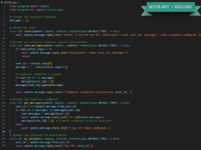
4. Принцип работы бота
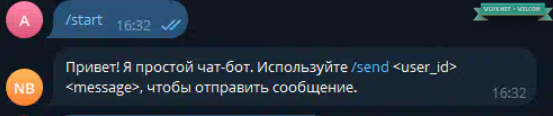

Последние темы в этом разделе:
- [Валерий Никаноров] [stepik] Tensorflow Keras: нейронные сети на Python (2025)
- [Python] Практикум - с нуля до автоматизатора (2024)
- [Udemy] [Vladimir Vorobyov] Python ХАКИ: Автоматизируй всё и забудь про рутину! (2025)
- [Udemy] [Andrei Dumitrescu, Phil Ebiner] [ENG] Полноценный курс по генеративному ИИ и программированию на Python (2025)
- [Ahillary] How to Code - Web3 автоматизация на Python (2024)
- Основы создания Telegram-бота для VPN на Python и 3X-UI
- Софт Python обфускатор - Quantum Encryption + гайд по нему
- [Сергей Спирёв] [Stepik] Библиотека Seaborn. Статистическая визуализация данных в Python (2025)
- [А.Ерошенко, Л.Данилова и др.] Курс по автоматизации тестирования на JavaScript + Playwright (2025)
- [Михаил Крыжановский] [Stepik] Телеграм-боты на Python: продвинутый уровень (2024)



